შეამოწმეთ Minecraft სერვერის სტატუსი
- Minecraft არ მოგცემთ საშუალებას ითამაშოთ Multiplayer შეცდომა შეიძლება მოხდეს, თუ თქვენ არ გაქვთ გამოწერა, იყენებთ ბავშვის ანგარიშს, ან რამე არასწორია სერვერებთან.
- ამის გამოსასწორებლად, თქვენ უნდა შეხვიდეთ სწორ ანგარიშში, შეამოწმოთ Minecraft სერვერის სტატუსი ან შეცვალოთ Xbox პროფილის პარამეტრები.
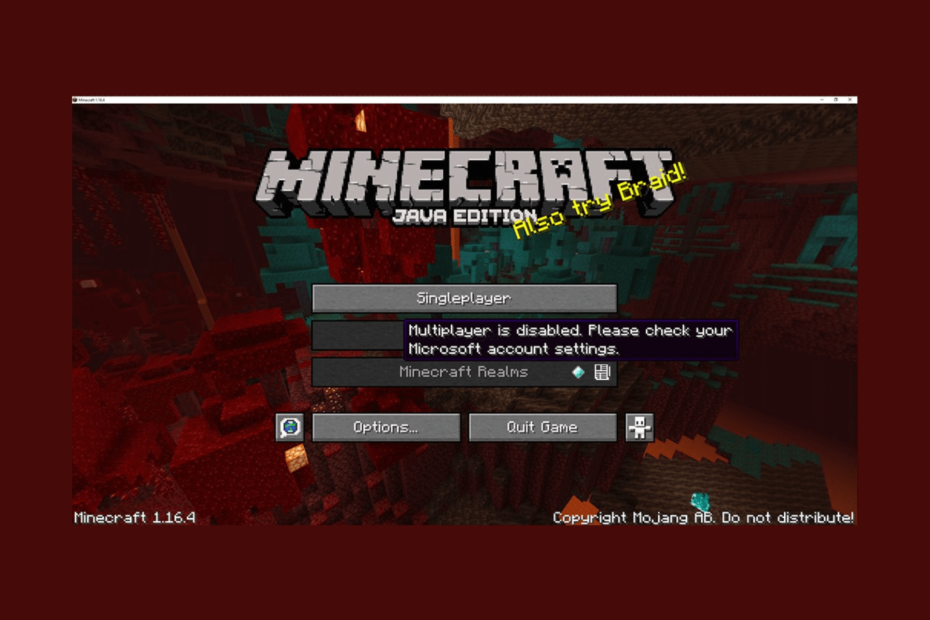
თუ თქვენ შეგხვედრიათ Multiplayer გამორთულია, გთხოვთ, შეამოწმოთ თქვენი Microsoft ანგარიშის პარამეტრები შეცდომის შეტყობინება Minecraft Multiplayer-ის თამაშისას; ეს სახელმძღვანელო დაგეხმარებათ!
ჩვენ ვისაუბრებთ ექსპერტების მიერ რეკომენდებულ რამდენიმე გადაწყვეტაზე, რათა გამოასწოროთ Minecraft, რომ არ დაუშვას მულტიპლეიერი, მიზეზების განხილვისთანავე.
რატომ არ მაძლევს Minecraft-ის უფლებას მულტიპლეიერის თამაში?
შეიძლება არსებობდეს სხვადასხვა მიზეზი, რის გამოც ვერ შედიხართ Minecraft Multiplayer ვერსიაზე; ზოგიერთი საერთო ნახსენებია აქ:
- Minecraft სერვერის პრობლემა – თუ Minecraft სერვერებს ემუქრებათ შეფერხება ან ხაზგარეშეა, შესაძლოა ეს პრობლემა შეგექმნათ. შეამოწმეთ სერვერის სტატუსი; თუ დაეცა, ცოტა ხანს დაელოდე.
- შეუთავსებელი მოდელები - თქვენს თამაშზე დაინსტალირებული მოდიფიკაციები არ მოგცემთ საშუალებას შეუერთდეთ სერვერს, რაც იწვევს ამ შეცდომას. გამორთეთ მოდიფიკაციები და სცადეთ ხელახლა.
- არასწორი კონფიდენციალურობის პარამეტრები – თუ თქვენი Microsoft ანგარიშის კონფიდენციალურობის პარამეტრები არ არის სწორად კონფიგურირებული, თქვენ ვერ შეხვალთ მრავალმოთამაშიან სერვერზე.
- ონლაინ გამოწერა ამოიწურა - თქვენ ვერ შეძლებთ Minecraft Multiplayer-ის თამაშს, თუ ონლაინ გამოწერას ვადა გაუვიდა. ონლაინ ფუნქციებზე წვდომისთვის საჭიროა ხელმოწერის განახლება.
- DNS სერვერის შეცდომა – Windows-ის DNS სერვერის ნაგულისხმევმა პარამეტრებმა შეიძლება ხელი შეგიშალოთ Minecraft სერვერის გამოყენებაში. სცადე DNS-ის შეცვლა Google DNS-ზე.
ახლა თქვენ იცით პრობლემის მიზეზები, მოდით გადავხედოთ პრობლემის გადაჭრის დეტალურ გადაწყვეტილებებს.
როგორ შემიძლია გამოვასწორო Minecraft, რომ არ დაუშვას მულტიფლეიერი?
პრობლემების მოგვარების გაფართოებულ ნაბიჯებზე ჩართვამდე, თქვენ უნდა გაითვალისწინოთ შემდეგი შემოწმებები:
- დარწმუნდით, რომ თქვენი ინტერნეტ კავშირი სტაბილურია.
- შეამოწმეთ, განახლებულია თუ არა თქვენი Windows OS და Minecraft
- Შეამოწმე Minecraft სერვერის სტატუსი.
- დარწმუნდით, რომ თქვენი ასაკი დაყენებულია 18+ თქვენს Microsoft ანგარიშზე.
- გამორთეთ ანტივირუსული პროგრამა დროებით.
- შეამოწმეთ, რომ ონლაინ გამოწერა აქტიურია.
- სცადეთ VPN-ის გამოყენება.
დასრულების შემდეგ გადადით დეტალურ გადაწყვეტილებებზე, რათა თავიდან აიცილოთ პრობლემა.
1. შეცვალეთ Xbox პროფილის პარამეტრები
- შედით თქვენს Microsoft-ის ანგარიში.
- დააწკაპუნეთ Xbox ზედა მენიუდან.
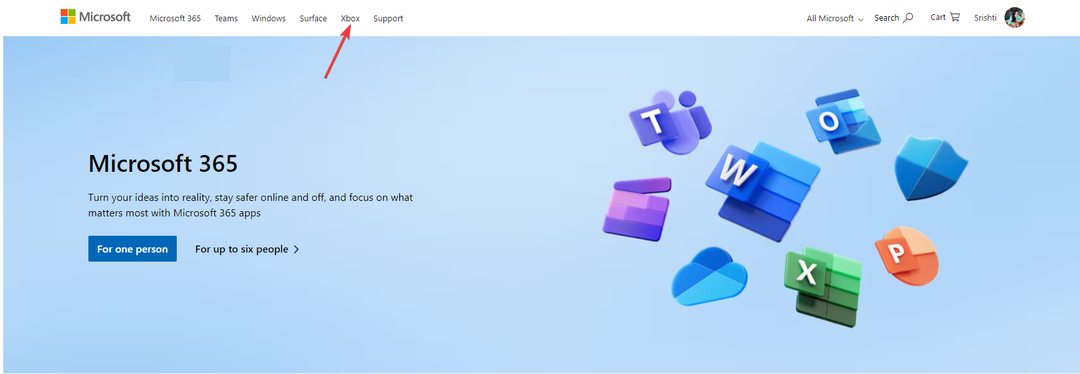
- გადადით თქვენი პროფილის სურათზე და დააწკაპუნეთ მასზე, აირჩიეთ Xbox პროფილი.
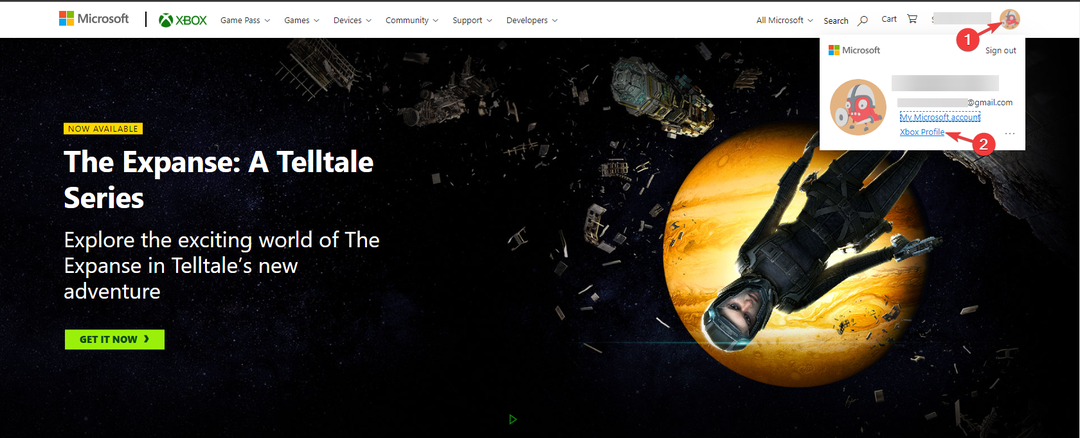
- შემდეგი, დააწკაპუნეთ Კონფიდენციალურობის პარამეტრები.
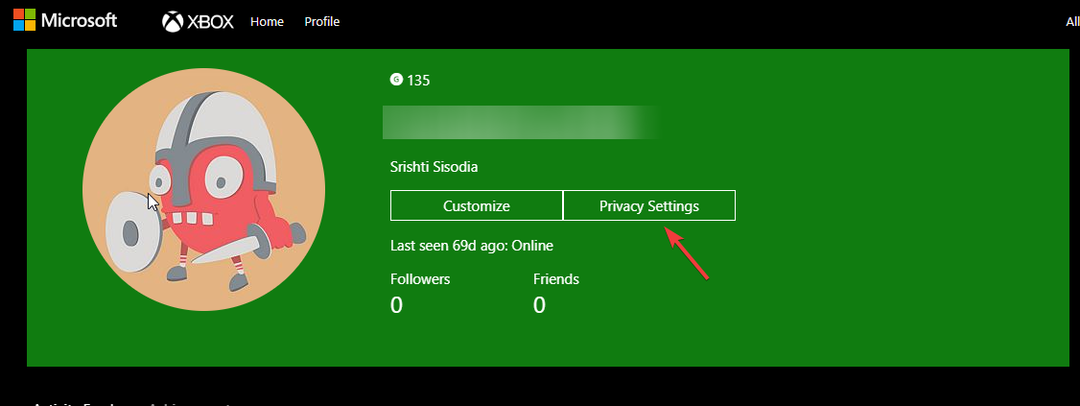
- ის გიბიძგებთ გადაამოწმეთ თქვენი ვინაობა, აირჩიეთ ნებისმიერი ვარიანტი და გააგრძელეთ.
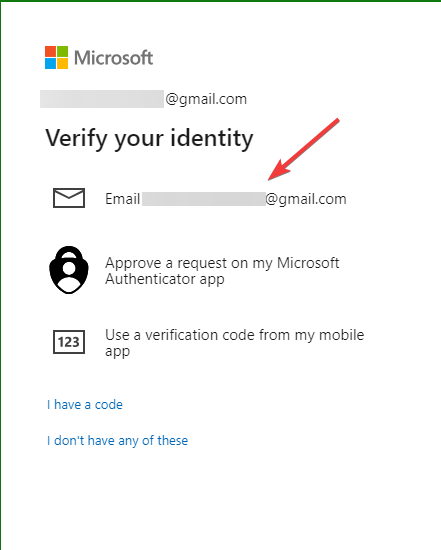
- შემდეგი, შეიყვანეთ გაგზავნილი კოდი და დააჭირეთ გადაამოწმეთ.
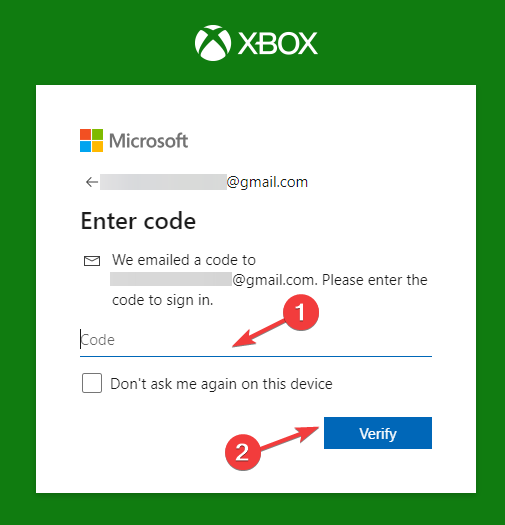
- ქვეშ კონფიდენციალურობა, აირჩიეთ ყველას ან დაშვება ყველა ნაჩვენები ვარიანტისთვის და დააწკაპუნეთ გაგზავნა.
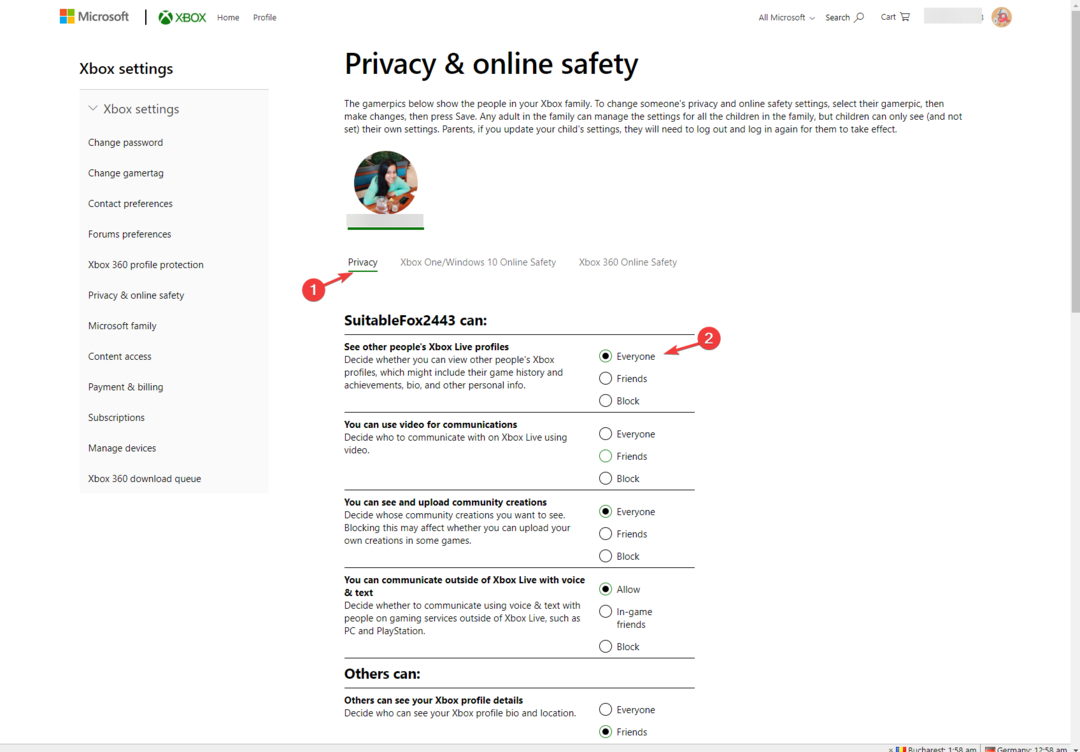
- შემდეგი, გადადით Xbox Series X|S, Xbox One და Windows 10 მოწყობილობები ონლაინ უსაფრთხოება ჩანართი, აირჩიეთ დაშვება ყველა ვარიანტისთვის და დააწკაპუნეთ გაგზავნა.
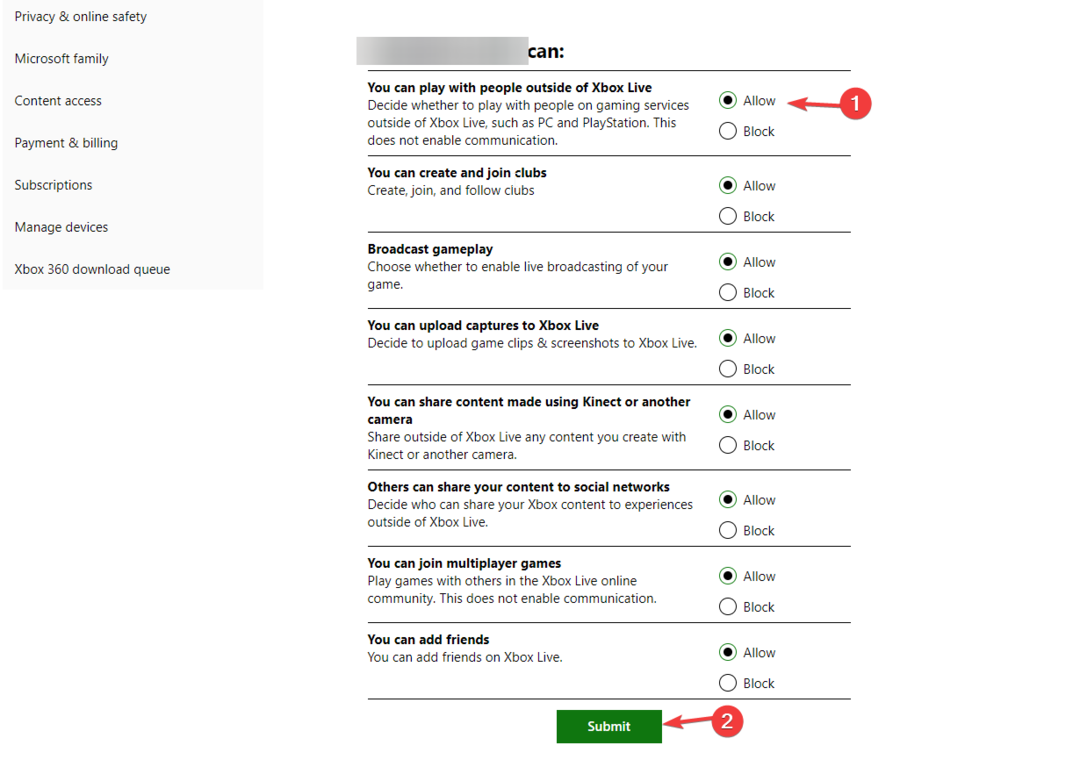
დასრულების შემდეგ, დახურეთ ფანჯარა და ხელახლა გაუშვით Minecraft, რათა შეამოწმოთ პრობლემა შენარჩუნებულია თუ არა.
2. გაუშვით თამაში მოდების გარეშე
- დააჭირეთ ფანჯრები გასაღები, ტიპი minecraft და დააწკაპუნეთ გახსენით გასახსნელად Minecraft გამშვები.
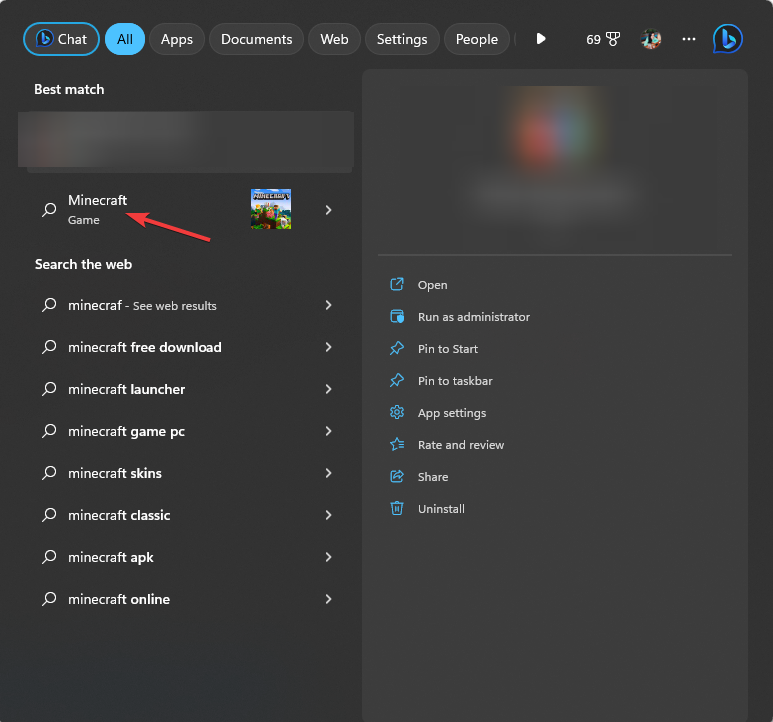
- გადადით ინსტალაციები ჩანართი ზედა მენიუდან.
- დააწკაპუნეთ ახალი ინსტალაცია ვარიანტი.
- ჩაწერეთ სახელი ინსტალაციისთვის და გადადით ვერსია, აირჩიეთ უახლესი გამოშვება ჩამოსაშლელი სიიდან. თუ დაბნეული ხართ, რომელი აირჩიოთ, მოიწონეთ ის, რომელიც იწყება სიტყვით გათავისუფლება.
- დააწკაპუნეთ Შექმნა.
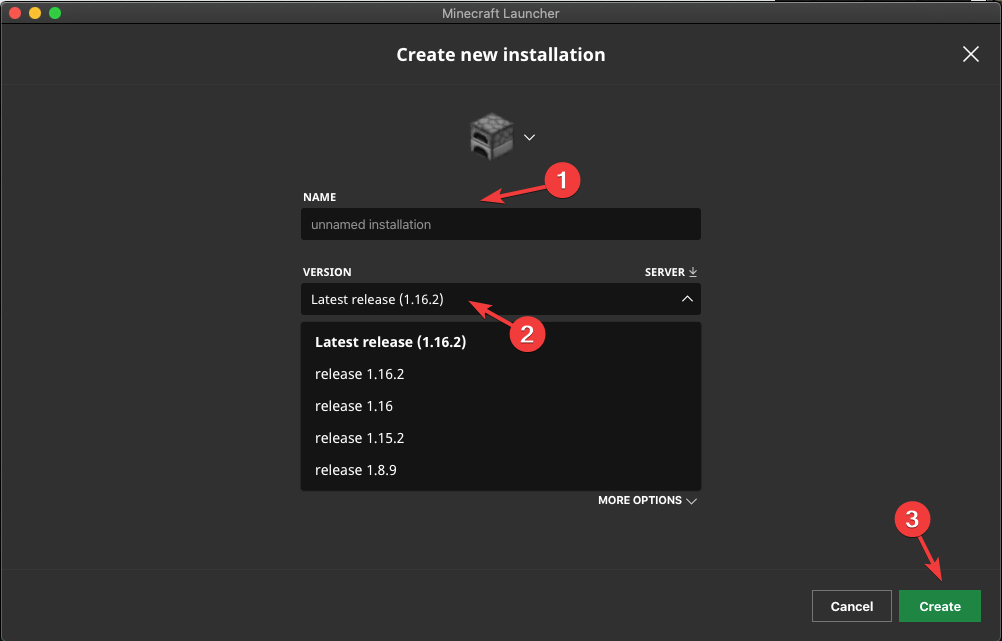
- შემდეგი, გადადით ითამაშეთ ჩანართი და აირჩიეთ ინსტალაცია, რომელიც შექმენით სათამაშოდ.
ეს მეთოდი აგვარებს საკითხს მხოლოდ Minecraft Java Edition-ისთვის.
3. დაუშვით Minecraft Windows Microsoft-ის მეშვეობით
- დააჭირეთ ფანჯრები გასაღები, ტიპი windows უსაფრთხოება და დააწკაპუნეთ გახსენით.
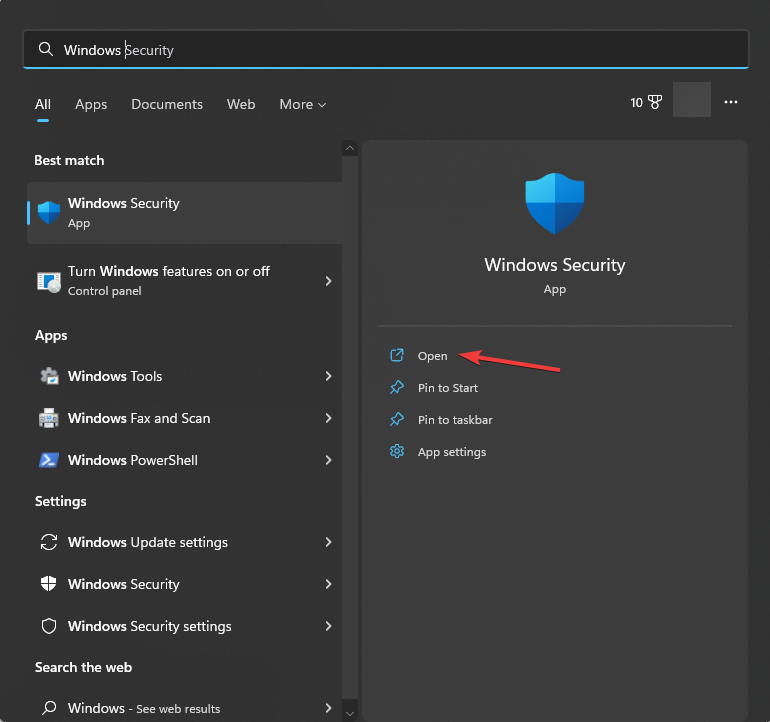
- Წადი Firewall და ქსელის დაცვა მარცხენა ფანჯრიდან და დააწკაპუნეთ აპის დაშვება Firewall-ის მეშვეობით.
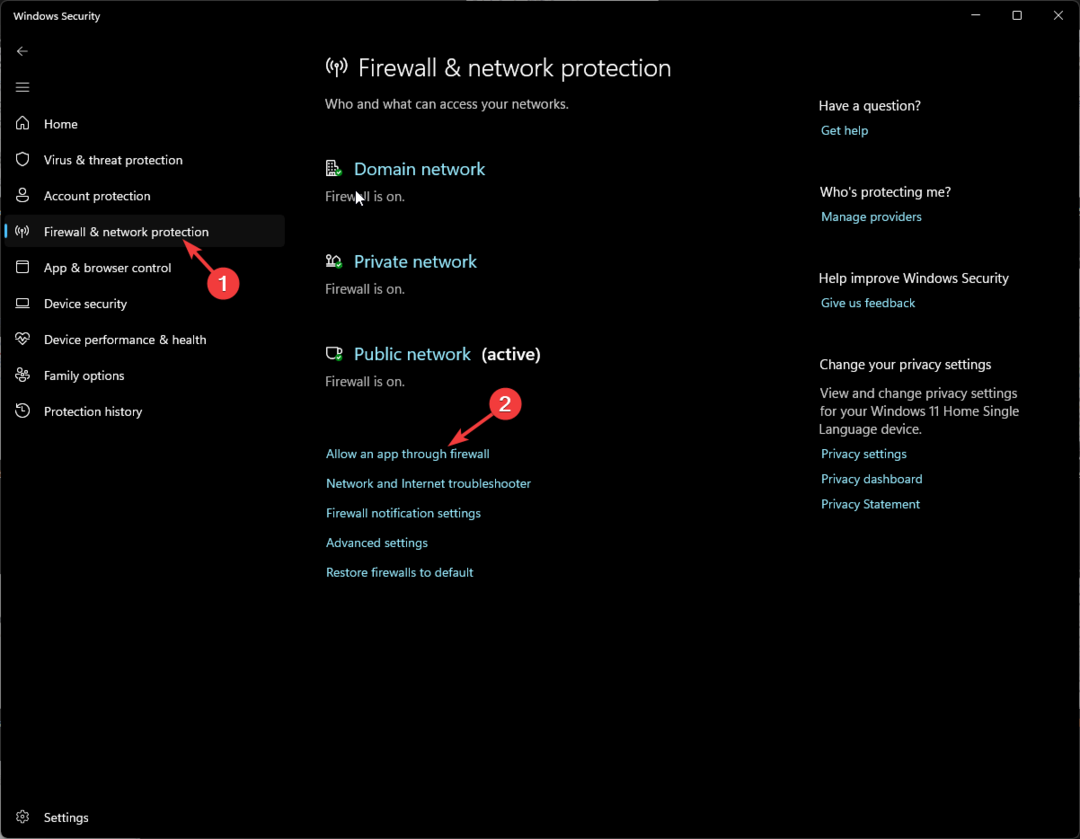
- Ზე დაშვებული აპები ფანჯარა, დააწკაპუნეთ Პარამეტრების შეცვლა.
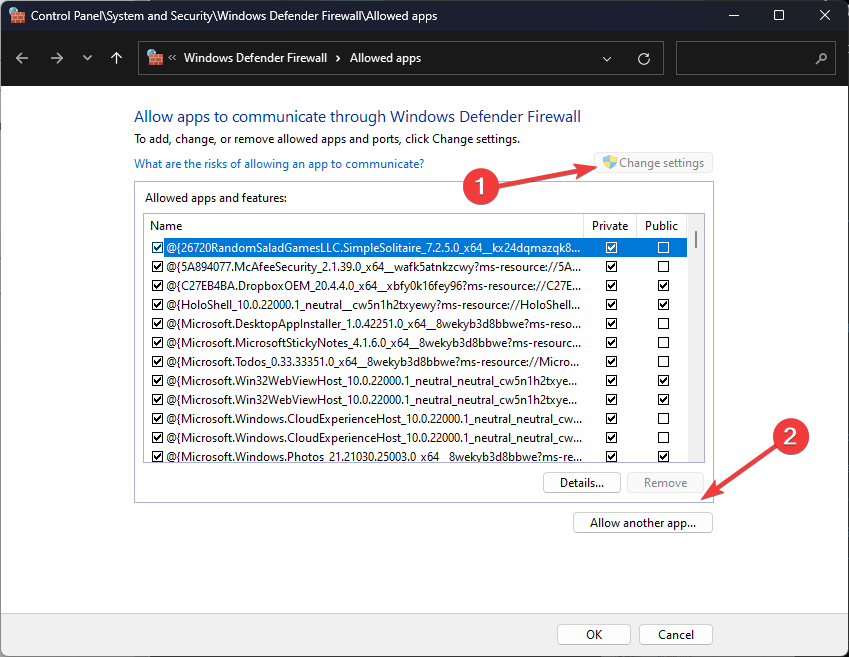
- შემდეგი, დააწკაპუნეთ სხვა აპის დაშვება.
- დააწკაპუნეთ დათვალიერება.
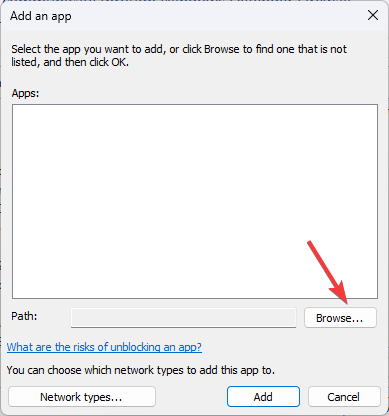
- გადადით პროგრამის ფაილებზე, აირჩიეთ Minecraft და დააწკაპუნეთ დამატება.
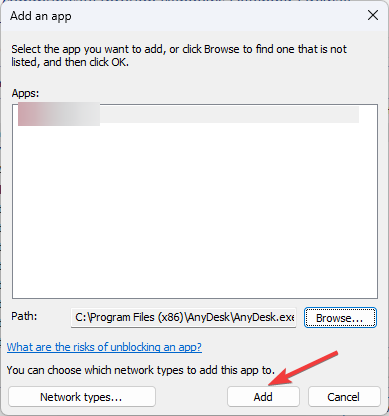
- დააწკაპუნეთ დამატება ისევ.
- თამაში დაემატება სიას; დარწმუნდით, რომ მოათავსეთ გამშვები ნიშანი გვერდით საჯარო და პირადი და დააწკაპუნეთ კარგი.
- WingetUI უნდა იყოს Windows 11-ზე ნაგულისხმევად, მომხმარებლები თანხმდებიან
- სერვისების გაშვების ტიპი ნაცრისფერია? გამოსწორების 3 გზა
4. გარეცხეთ DNS
- დააჭირეთ ფანჯრები გასაღები, ტიპი სმდ და აირჩიეთ Ადმინისტრატორის სახელით გაშვება გაშვება ბრძანების ხაზი ადმინისტრატორის პრივილეგიებით.
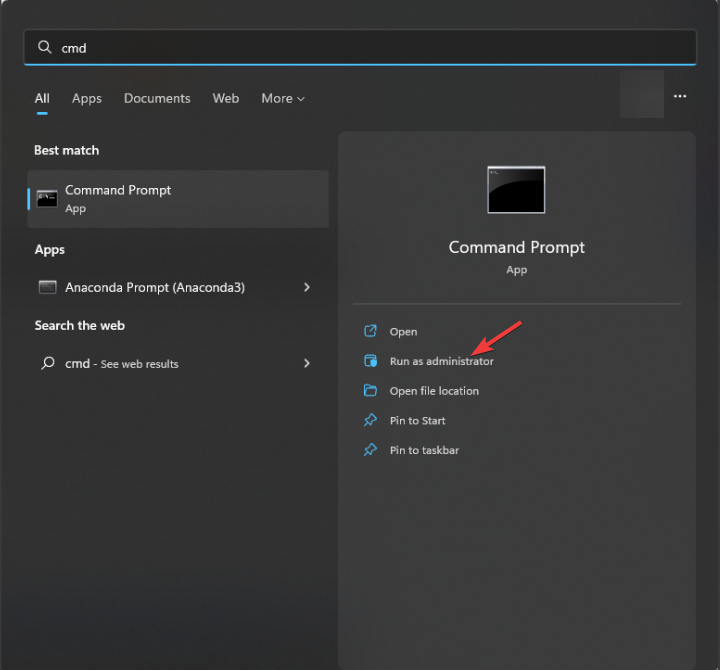
- ჩაწერეთ შემდეგი ბრძანება IP მისამართის და სხვა DNS ჩანაწერების გასასუფთავებლად და დააჭირეთ შედი:
ipconfig /flushdns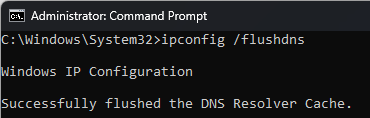
- მას შემდეგ, რაც ბრძანება წარმატებით შესრულდება და ნახავთ ა DNS Resolver-ის ქეში წარმატებით გაიწმინდა შეტყობინება, დახურეთ ბრძანების ხაზის ფანჯარა.
5. გამოიყენეთ Google DNS
- დააჭირეთ ფანჯრები გასაღები, ტიპი მართვის პანელი და დააწკაპუნეთ გახსენით.
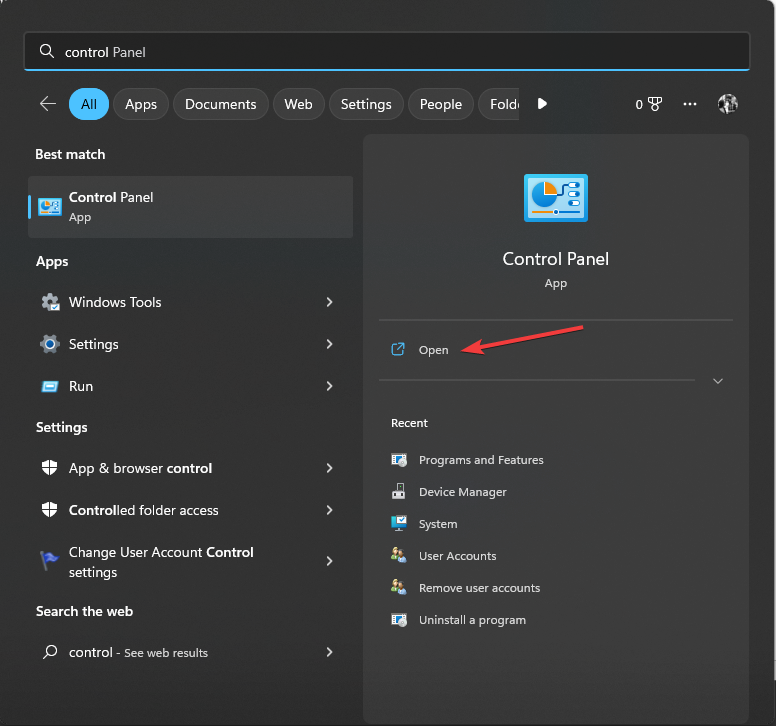
- აირჩიეთ კატეგორია საწყისი ნახვა მიერ პარამეტრები და დააწკაპუნეთ ქსელი და ინტერნეტი.
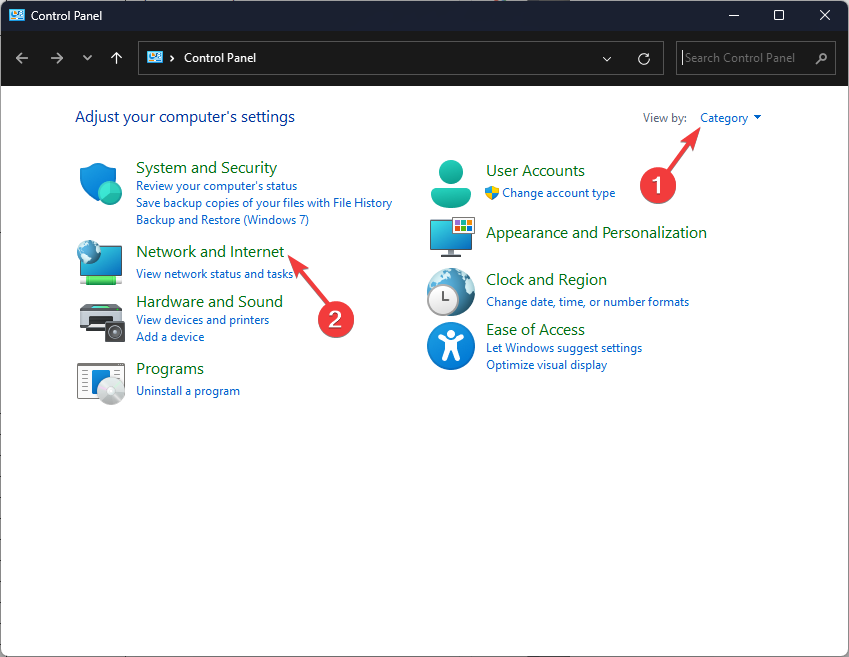
- დააწკაპუნეთ ქსელისა და გაზიარების ცენტრი.

- დააწკაპუნეთ შეცვალეთ ადაპტერის პარამეტრები ბმული.
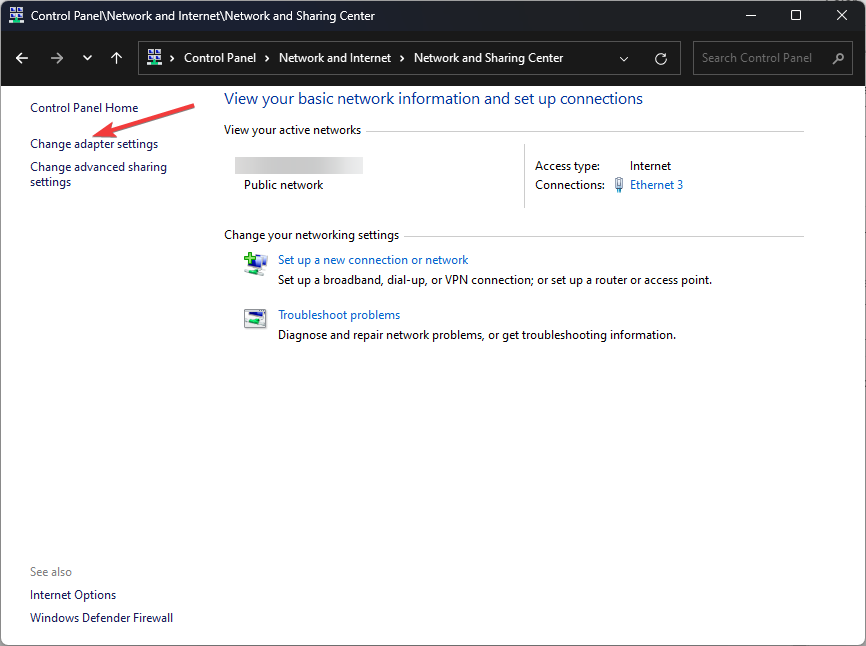
- დააწკაპუნეთ აქტიურ კავშირზე მარჯვენა ღილაკით და აირჩიეთ Თვისებები.
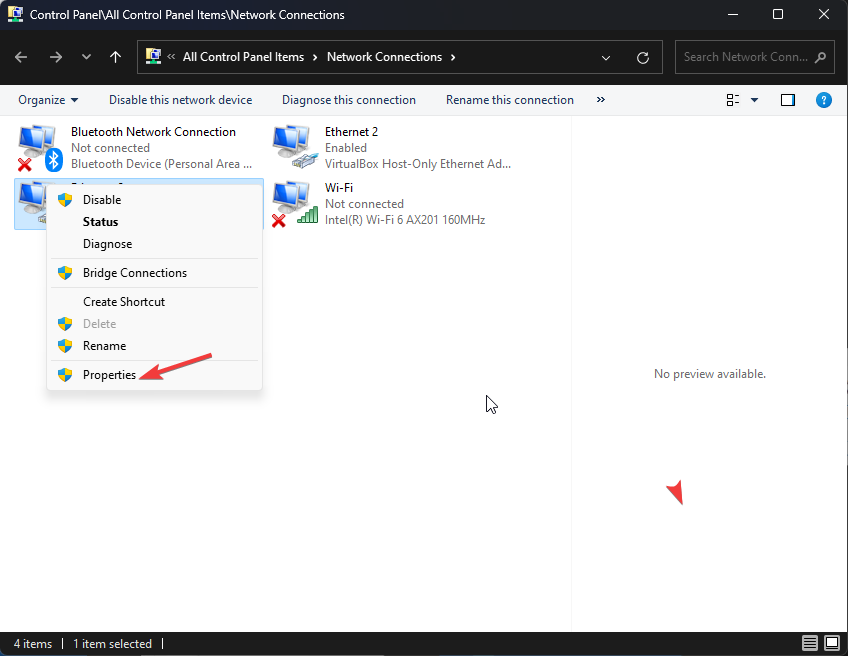
- შემდეგ ფანჯარაში აირჩიეთ ინტერნეტ პროტოკოლის ვერსია 4 (TCP/IPv4) და დააწკაპუნეთ Თვისებები.
- აირჩიეთ გამოიყენეთ შემდეგი DNS სერვერის მისამართები ვარიანტი.

- და ტიპისთვის 8.8.8.8 სთვის სასურველი DNS სერვერი და 8.8.4.4 სთვის ალტერნატიული DNS სერვერი.
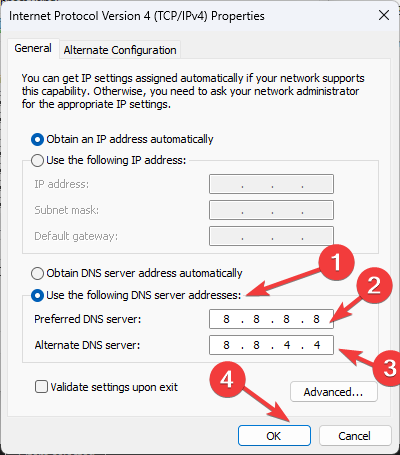
- დააწკაპუნეთ კარგი ცვლილებების დასადასტურებლად.
- დააწკაპუნეთ კარგი.
6. ხელახლა დააინსტალირეთ აპლიკაცია
- დაჭერა ფანჯრები + რ გასახსნელად გაიქეცი დიალოგური ფანჯარა.
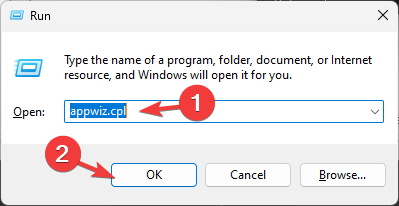
- ტიპი appwiz.cpl და დააწკაპუნეთ კარგი გასახსნელად პროგრამები და ფუნქციები ფანჯარა.
- აირჩიეთ Minecraft დაინსტალირებული აპლიკაციების სიიდან და დააწკაპუნეთ დეინსტალაცია.
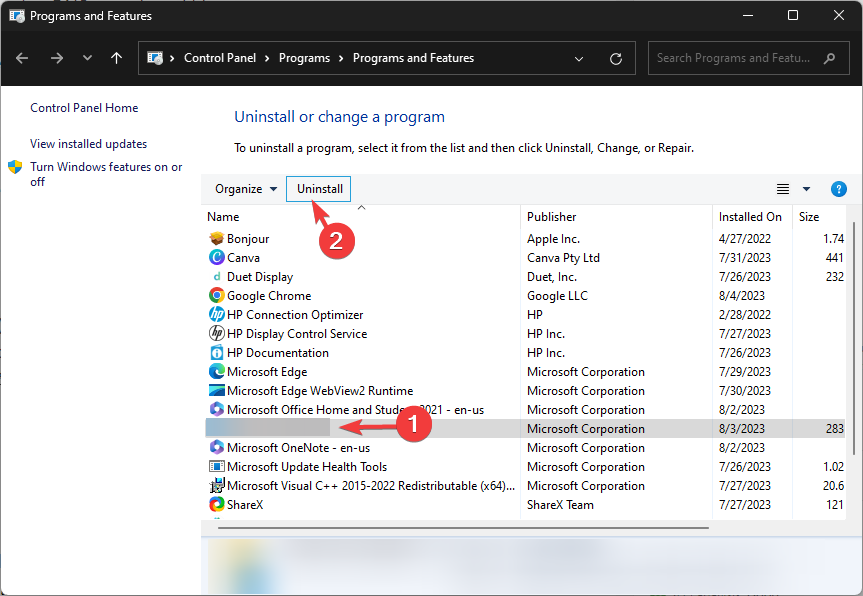
- მიჰყევით ეკრანზე მითითებებს პროცესის დასასრულებლად.
- შემდეგი, გადადით Minecraft-ის ოფიციალური საიტი და დააწკაპუნეთ მიიღეთ Minecraft.
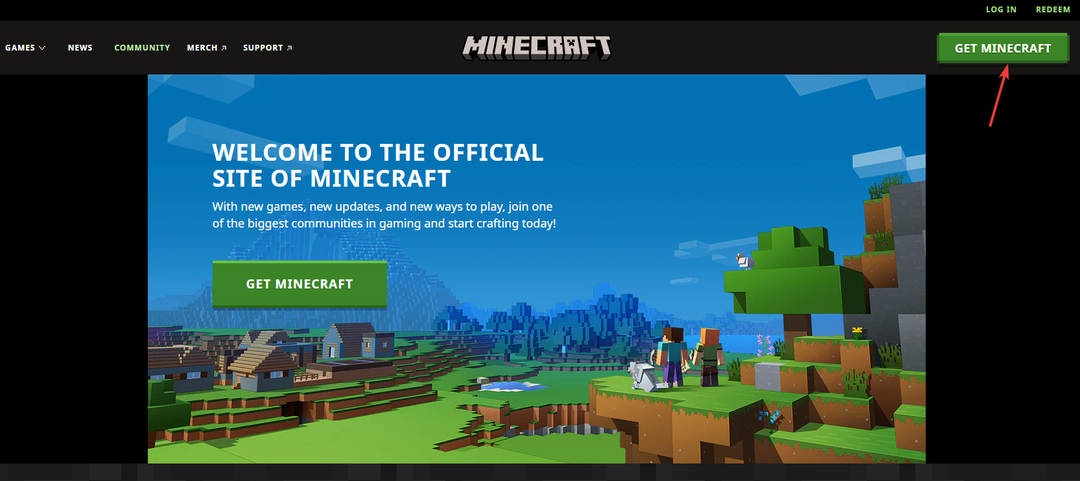
- მიჰყევით ინსტრუქციას თამაშის ახალი ასლის დასაყენებლად.
ასე რომ, ეს არის მეთოდები, რომლებიც შეგიძლიათ გამოიყენოთ Minecraft-ის გადასაჭრელად, რომ არ დაუშვას მრავალმოთამაშიანი პრობლემები თქვენს კომპიუტერში და ითამაშოთ ონლაინ მეგობრებთან ერთად შეუფერხებლად.
თუ Minecraft არ იხსნება თქვენთვის Windows 11-ზე, გირჩევთ წაიკითხოთ ეს ინფორმაციული სახელმძღვანელო თამაშზე წვდომის აღსადგენად.
გთხოვთ მოგვაწოდოთ ნებისმიერი ინფორმაცია, რჩევა და თქვენი გამოცდილება ამ საკითხთან დაკავშირებით კომენტარების განყოფილებაში ქვემოთ.


